Master-клас на тема "технология създаде спусъци"
Master-клас на тема "предизвиква създаването на технология"
Създавайте тригери Technology
Стъпка №1. Създаване на необходимите обекти.
Създаване на импровизирани карти с въпроси и отговори.
1. За да използвате този инструмент, в раздела Начало на панела.
2. За да даде цифра, твърд поглед, ние ще използваме бързи стилове и ефекти, за да фигури.
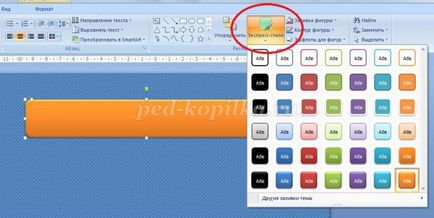
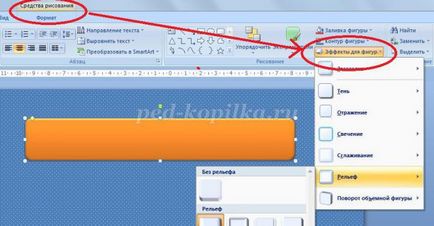
3. За, за да се създаде форма, което трябва да се напише текста, щракнете с десния бутон контекстното меню и изберете раздела "за промяна на текста."
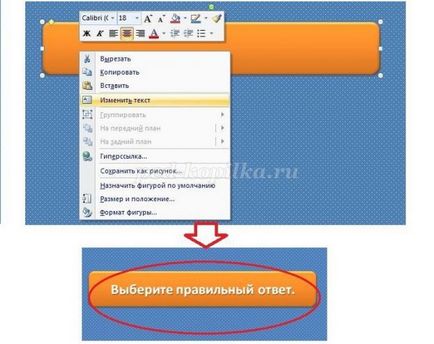
Този метод се направи по въпроса пързалка.

Нашата задача е да се създаде презентация слайд така, че картата се мести по предварително установен маршрут например в работата, когато изберете правилния отговор, както и избора на грешни резултати отговор в "карти паднат."
Стъпка №2. Създаване на анимации за обекти.
За да се създаде обект в слайда, за да създадете анимация.
1.Vybiraem обект и лентата с менюта. отворете раздела Animation. след това изберете Custom Animation. Правото да се отвори полето на анимацията.
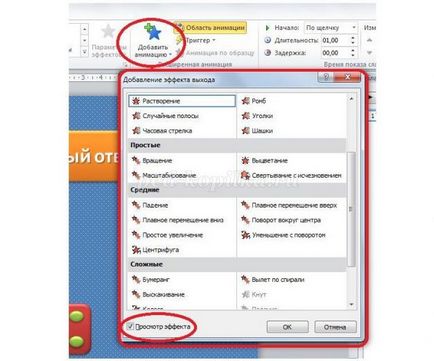
Стъпка №3. Създаване и конфигуриране на тригери.
След като добавя анимацията обекти, преминете към създаване на тригери.
1.Otkroem друга област на проблеми - Изолиране и видимост (съдържа всички обекти, които са в слайда). В него можем да ги преименувате за да стане ясно кой обект присвояваме спусъка.
За да направите това, отидете на раздела Начало - Група за редактиране - Изберете - палатка.
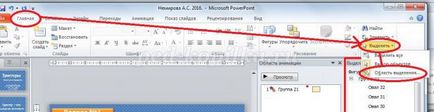
Когато изберете даден обект в тази област проблеми автоматично ще привлече вниманието на съответния обект.
2.Perehodim конфигуриране на спусъка. В бутона Custom Animation и натиснете падащия списък на спусъка. Натиснете на параметрите, като кликнете и изберете желания обект.
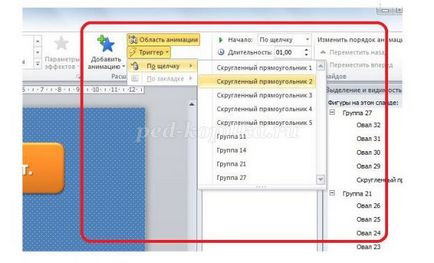
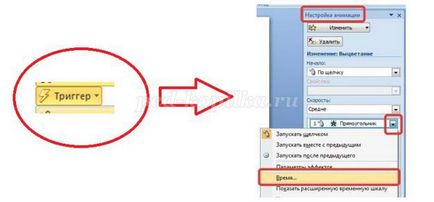
Изберете раздела Time.
В прозореца за настройки ще разкрие превключватели ефект. Направи активен радио Старт ефект върху бутон и изберете от падащия списък необходимият сигнал.

Стъпка №4. Създаване на слайдшоу в интерактивна презентация
Когато един потребител работи с PowerPoint презентации, които създават тригери, бутони и хипервръзки голямо неудобство е непланирана преход към следващия слайд в момент, когато работата от предишния слайд все още не е завършена. За да се избегнат такива неудобства, трябва правилно да конфигурирате дисплея на презентацията като автоматичното показване на презентацията.
За да направите това, в лентата с менюта, за да отворите раздела Display и изберете Персонализиране на демонстрацията презентация. В диалоговия прозорец за настройка на представянето се избира автоматично (цял екран) и кликнете върху OK.
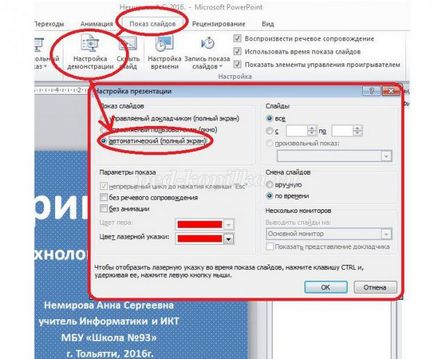
Важно! Всеки слайд трябва да бъде най-малко с един бутон за контрол или предмет хиперлинк настроен към него, в противен случай потребителят няма да бъде в състояние да отидат в друга пързалка.
Така! Нашата пързалка е готов! Можете да създавате интерактивни тестови единици в който и да е обект от различни области с тази технология.
Презентация на тема: Технология за създаване на тригери